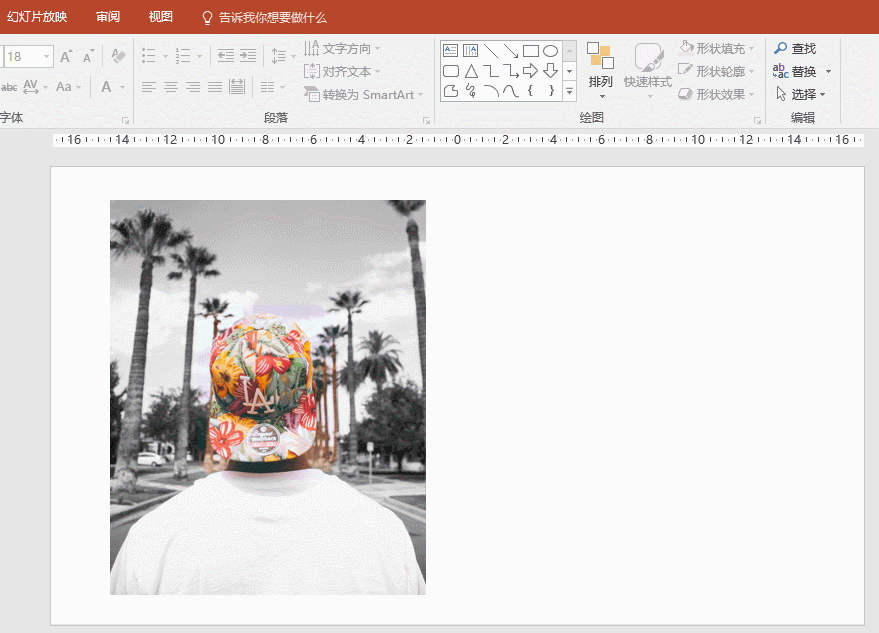-
利用PPT实现和打造彩色焦点黑白背景图片效果
-
PPT如何让照片的背景变成黑白色,突出照片上有颜色的部分?如下图的效果,制作方法也很简单。跟着一起学起来,用PPT就可以搞定。

具体操作如下:
首先裁剪处需要保留颜色部分。
在图形中找一个和保留颜色部分相似的图形,将其盖在图片上,本例需要保留图片上的帽子,所以找了一个圆角矩形来进行遮盖。(如果以后碰到不规则的部分要保留颜色,可以利用任意多边形来进行高阶绘制。)
![1159231504-1 图片[1]-利用PPT实现和打造彩色焦点黑白背景图片效果 - 利剑分享-科技生活-利剑分享-科技生活](https://flybace.com/wp-content/themes/zibll/img/thumbnail-lg.svg)
接着利用拆分功能,将帽子裁剪出来,记得一定是先选中图片,再选中图形,然后点击“绘图工具-拆分”按钮。
第二步,将彩色照片改成黑白色,点击“绘图工具—颜色—选择黑白色”PPT自带变成黑白照片功能,要记住。请看动图操作:
![1159234416-2 图片[2]-利用PPT实现和打造彩色焦点黑白背景图片效果 - 利剑分享-科技生活-利剑分享-科技生活](https://flybace.com/wp-content/themes/zibll/img/thumbnail-lg.svg)
第三步,将有颜色帽子和黑白照片“重叠”在一起,利用方向键进行微调。
![1159232h9-3 图片[3]-利用PPT实现和打造彩色焦点黑白背景图片效果 - 利剑分享-科技生活-利剑分享-科技生活](https://flybace.com/wp-content/themes/zibll/img/thumbnail-lg.svg)
第四步,如果发现颜色部分和黑白照片过渡不自然,可以对彩色图片部分进行“边缘柔化”的操作。这一步对照片的细节处理非常有帮助。

总结:简单的四步就打造出PS般的照片表现效果。PPT的精髓就在于用简单的方法实现较好的效果,这也是为什么职场都用PPT做演示的原因。
本文摘自:https://www.office26.com/powerpoint/powerpoint_4686.html,感谢原作者!
© 版权声明
文章版权归作者所有,未经允许请勿转载。
THE END
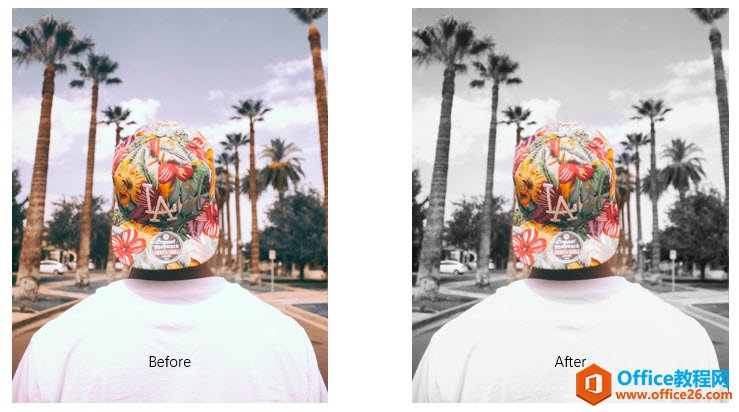

![1159231504-1 图片[1]-利用PPT实现和打造彩色焦点黑白背景图片效果 - 利剑分享-科技生活-利剑分享-科技生活](https://flybace.com/wp-content/uploads/2022/09/1159231504-1.jpg)
![1159234416-2 图片[2]-利用PPT实现和打造彩色焦点黑白背景图片效果 - 利剑分享-科技生活-利剑分享-科技生活](https://flybace.com/wp-content/uploads/2022/09/1159234416-2.gif)
![1159232h9-3 图片[3]-利用PPT实现和打造彩色焦点黑白背景图片效果 - 利剑分享-科技生活-利剑分享-科技生活](https://flybace.com/wp-content/uploads/2022/09/1159232h9-3.gif)